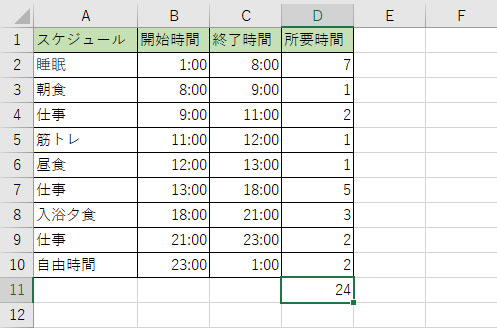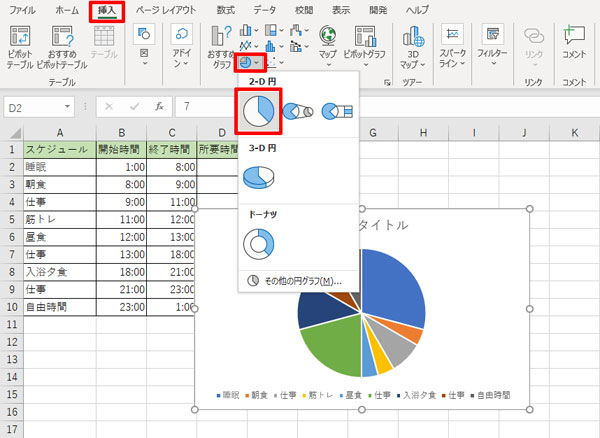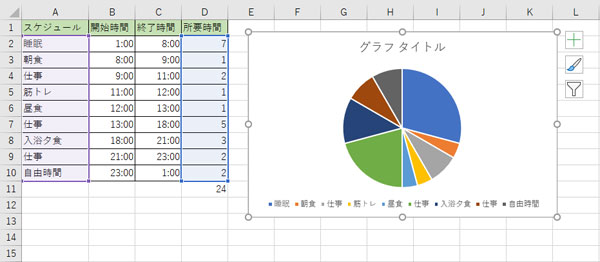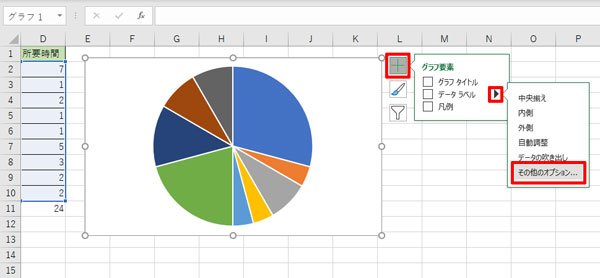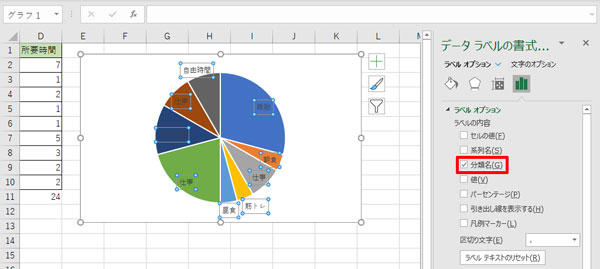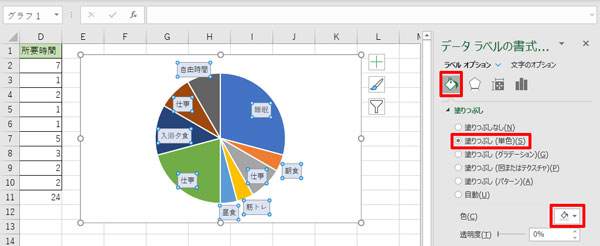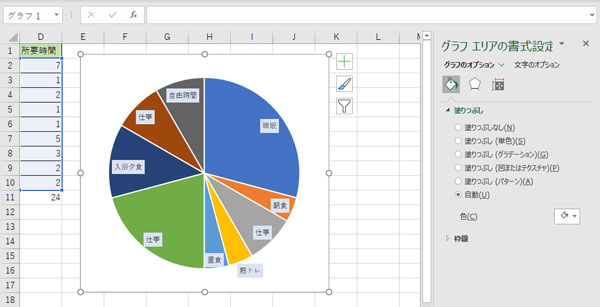1日のスケジュールは円グラフで示される場合も多いだろう。これをExcelで作成するには、少し工夫が必要になる。スケジュールを円グラフで、時間軸をドーナツグラフで表し、その2つを重ね合わせるのだ。ポイントは“グラフを回転させる”こと。早速作成方法を解説していこう。
まずはスケジュールの内訳を表にして、それを円グラフにしよう。24時間を360°として割合を配分する。例えば朝食が1時間なら24分の1なので、1÷24で約4.2%だ。
最初にスケジュール、開始時間、終了時間、所要時間を表にする。開始時間と終了時間は自分が見たときに分かりやすくするために記載するが、実際に円グラフで利用するのはスケジュールと所要時間のみだ。所要時間の合計は24になるようにしておく。また、後述するが、できれば0時に近いスケジュールから書き始めるのがよい。日中に仕事や活動をしているなら、「睡眠」から書き始めるとよいだろう。
列AとDのように、表の中の離れた場所を指定する場合は、まず「スケジュール」部分をドラッグして範囲指定し、「Ctrl」キーを押したまま「所要時間」部分をドラッグする。
次に、この円グラフの書式を整えよう。まずはグラフタイトルと凡例を削除する。クリックして枠を表示し、「Delete」キーを押せば削除できる。そして、円グラフの中にスケジュール内容を表示する。
ここまでできたらあと一歩。今度は時間軸のドーナツグラフを作成しよう。まずは基となる表を作成し、そこからドーナツグラフを作成する。
[caption id="attachment_40784" align="aligncenter" width="600"]
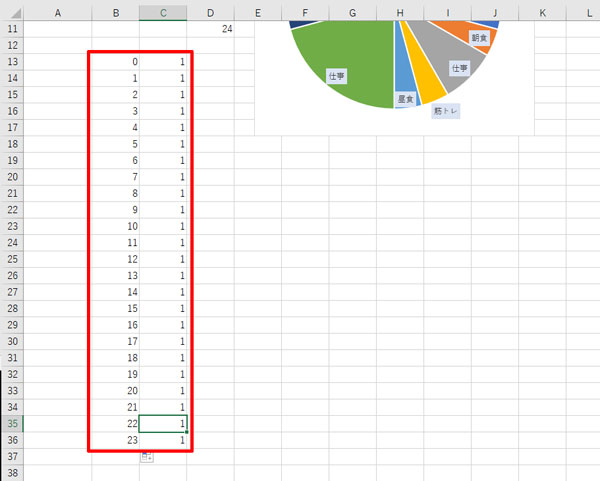
0~23までの連続数字を入力し、その横に1を入力。1は2でも5でも何でもよいが、すべて(同じ割合になるように)同じ数字を入力するのがポイントだ[/caption]
[caption id="attachment_40785" align="aligncenter" width="600"]
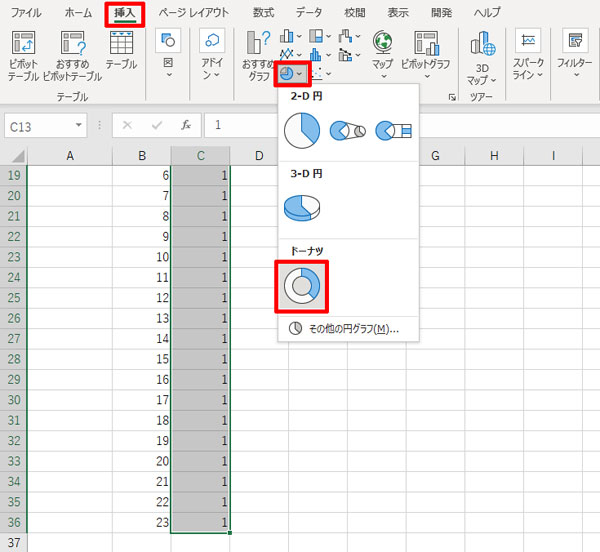
24個の1を範囲指定して、「挿入」メニューの「円またはドーナツグラフの挿入」→「ドーナツ」を選択する[/caption]
[caption id="attachment_40786" align="aligncenter" width="600"]
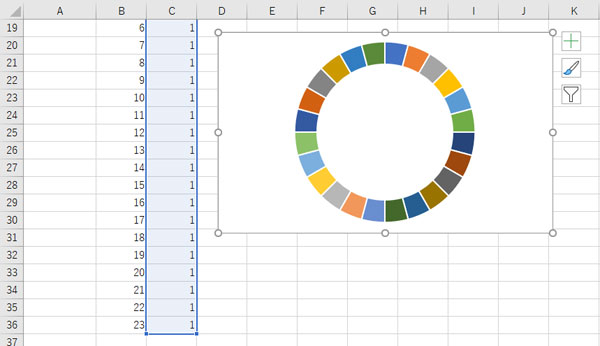
グラフが貼り付くので、円グラフのときと同様にグラフタイトルと凡例を削除する[/caption]
[caption id="attachment_40787" align="aligncenter" width="600"]
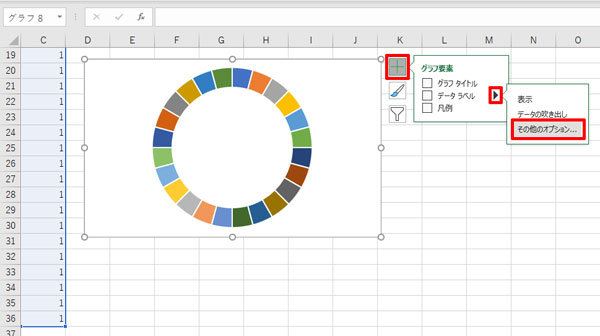
グラフ右上の「+」マークをクリックし、「データラベル」→「その他のオプション」と選択する[/caption]
[caption id="attachment_40788" align="aligncenter" width="600"]
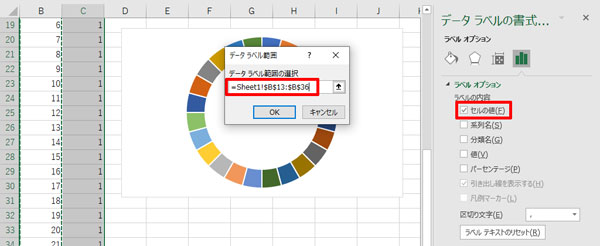
「値」のチェックを外し、「セルの値」にチェックを入れる。セル範囲を選択する画面が表示されるので、先ほど入力した0~23のセルを選択する[/caption]
[caption id="attachment_40789" align="aligncenter" width="600"]
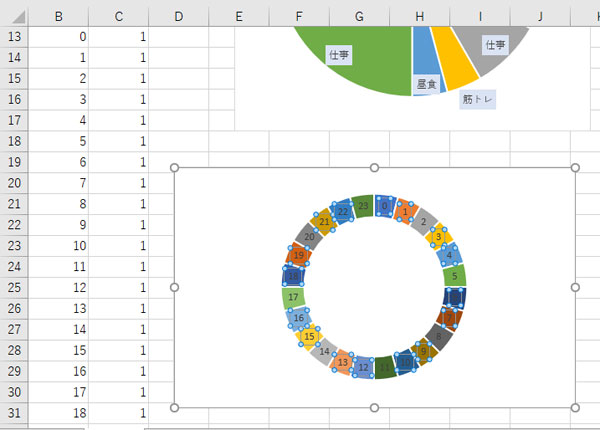
0~23の数字が表示される[/caption]
[caption id="attachment_40790" align="aligncenter" width="600"]
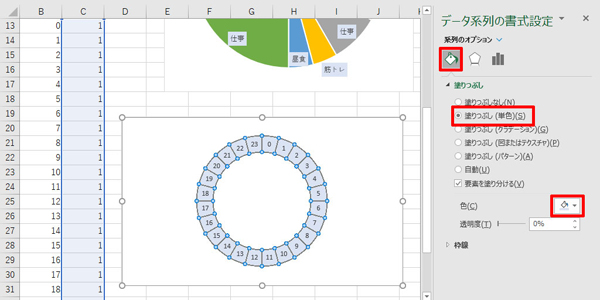
ドーナツグラフを選択した状態で「塗りつぶし」の「塗りつぶし(単色)」を選択し、見やすい色に指定する[/caption]
円グラフとドーナツグラフを重ねて時間を合わせる
これで、スケジュール内容を表示した円グラフと時間を刻んだドーナツグラフが完成した。あとはこの2つのグラフを重ねて時間軸を合わせれば完成だ。
[caption id="attachment_40799" align="aligncenter" width="600"]
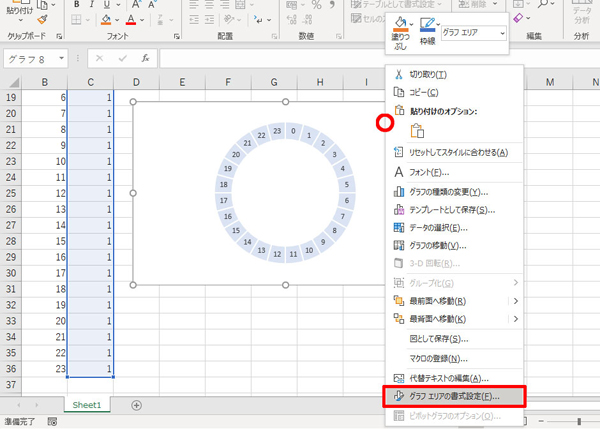
ドーナツグラフを右クリックして「グラフエリアの書式設定」をクリック[/caption]
[caption id="attachment_40792" align="aligncenter" width="600"]
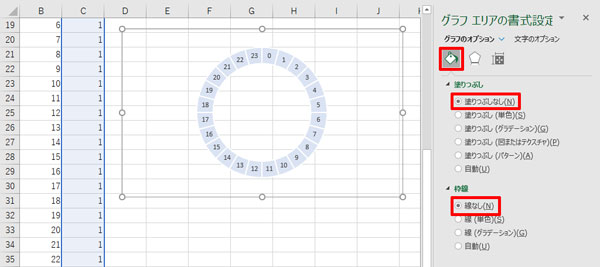
「塗りつぶしと線」で「塗りつぶしなし」を選択、「枠線」で「線なし」を選択する[/caption]
[caption id="attachment_40793" align="aligncenter" width="600"]
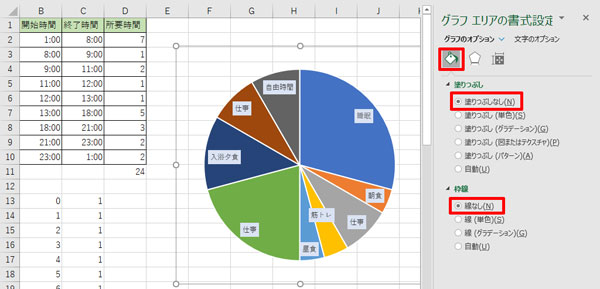
円グラフのほうも「塗りつぶしなし」「線なし」に設定しておく[/caption]
[caption id="attachment_40794" align="aligncenter" width="600"]
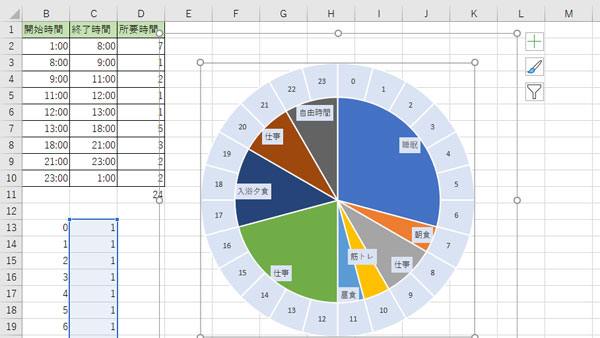
円グラフとドーナツグラフを重ね、大きさを整える[/caption]
[caption id="attachment_40795" align="aligncenter" width="600"]
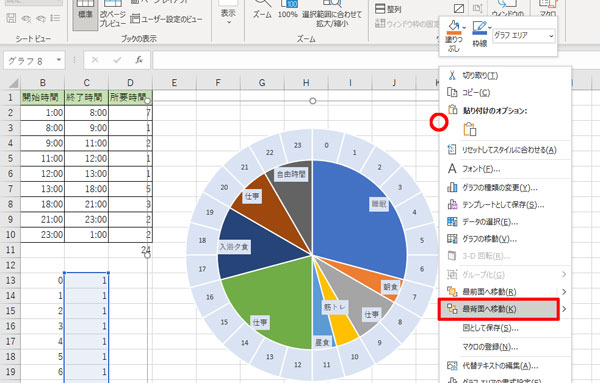
ドーナツグラフのほうを「最背面へ移動」する[/caption]
[caption id="attachment_40796" align="aligncenter" width="600"]
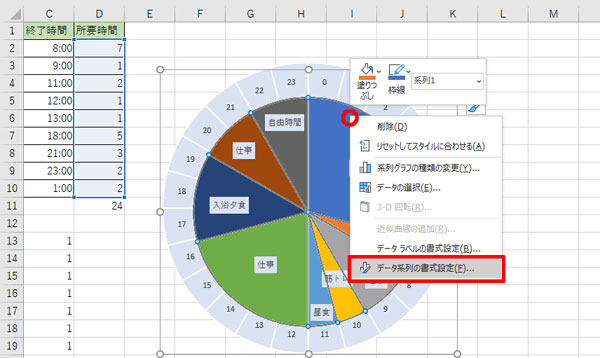
円グラフを図のように選択した状態で「データ系列の書式設定」を選択する[/caption]
[caption id="attachment_40797" align="aligncenter" width="600"]
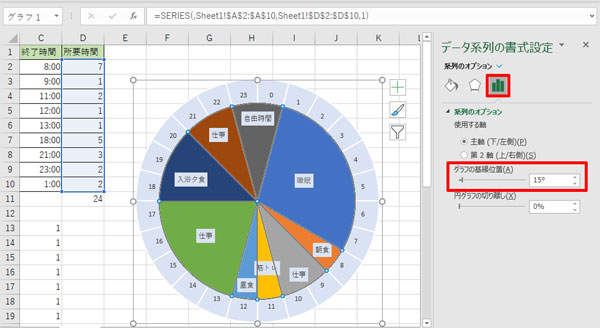
「系列のオプション」の「グラフの基線位置」で角度を調整する。360°÷24時間=15°なので、ここでは15°右に動かして1時から睡眠とした[/caption]
[caption id="attachment_40798" align="aligncenter" width="600"]
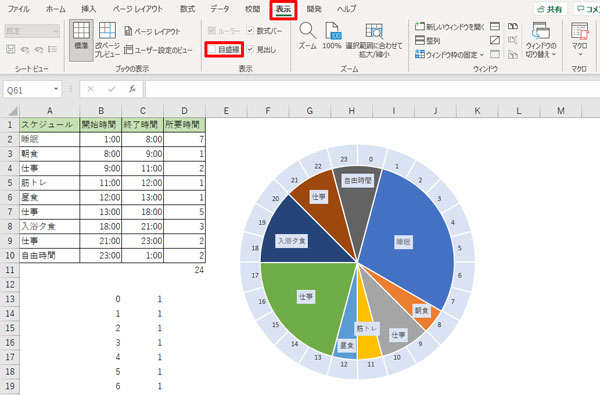
円グラフを選択した状態で、「表示」タブの「表示」グループ内にある「目盛線」をオフにするとより分かりやすくなる[/caption]
これで1日のスケジュール表が完成した。円グラフの角度は自分のスケジュールに合わせて調整してみてほしい。ここでは「仕事」が午前・午後・夜に分かれているので、これらを同じ色にして「仕事」の時間を分かりやすくするのも1つの方法だ。グラフの色は、変更したい扇だけを選択した状態で「塗りつぶし」の色を変更すればよい。
※解説用画面はMicrosoft 365のExcelを使用。一部メニュー名などが異なる場合がある
※第45回は2021年8月2日(月)公開
【ダウンロード】
「時短エクセル」 1日のスケジュールをExcelの円グラフで表す のお試しファイルのダウンロードはこちらから(Excelファイル)